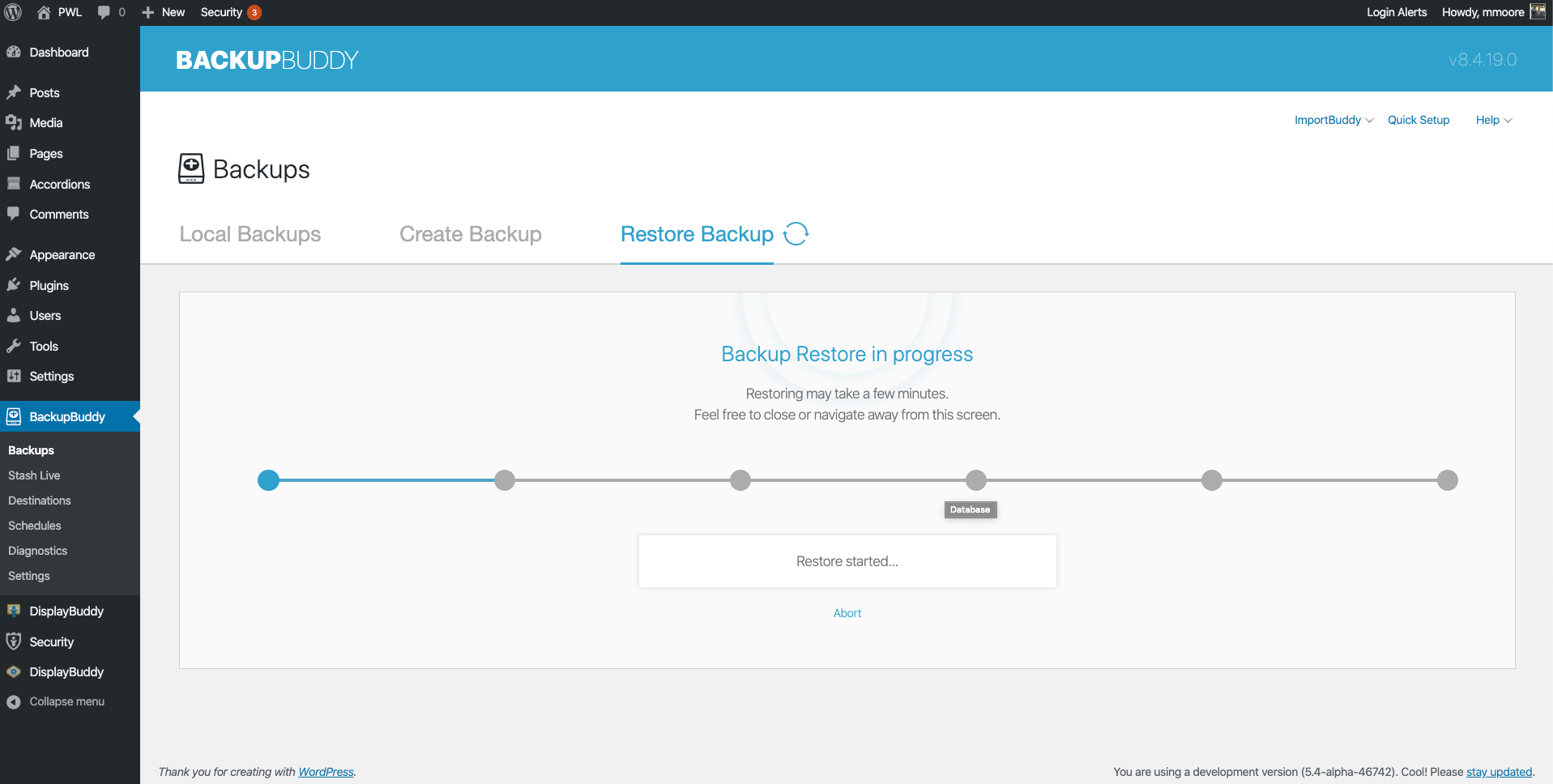NUOVO! Ripristina i backup dalla dashboard di WP e dal supporto di Microsoft OneDrive in BackupBuddy 8.5
Pubblicato: 2020-05-15BackupBuddy, il nostro plug-in di backup di WordPress, ha appena aggiunto un nuovo modo per ripristinare i backup direttamente dalla dashboard di WordPress. E a grande richiesta, BackupBuddy 8.5 aggiunge il supporto per utilizzare Microsoft OneDrive come destinazione remota.
Nuovo! Ripristina i backup dalla dashboard di WordPress
Se ti ritrovi a dover utilizzare un backup per ripristinare il tuo sito, significa che qualcosa è andato storto. Non importa se il tuo sito è stato violato o se un aggiornamento ha rotto un modulo di registrazione per un evento imminente. In entrambi i casi, desideri ripristinare almeno una parte del tuo sito in uno stato più sano.
La tua adrenalina sta andando, i tuoi palmi sono sudati e ora devi ricordare come usare il tuo backup per ripristinare il tuo sito danneggiato. Devi scaricare il backup, trovare le tue credenziali SFTP, accedere al server, caricare il backup e infine avviare il ripristino. Quando sei stressato, è facile dimenticare un passaggio o commettere errori che causano il fallimento del processo di ripristino.
La nuova funzione BackupBuddy Dashboard Restore semplifica il processo di ripristino con un paio di clic. Con un backup Stash o locale , ora puoi ripristinare l'intero sito o un singolo file senza mai uscire dalla dashboard di WordPress.
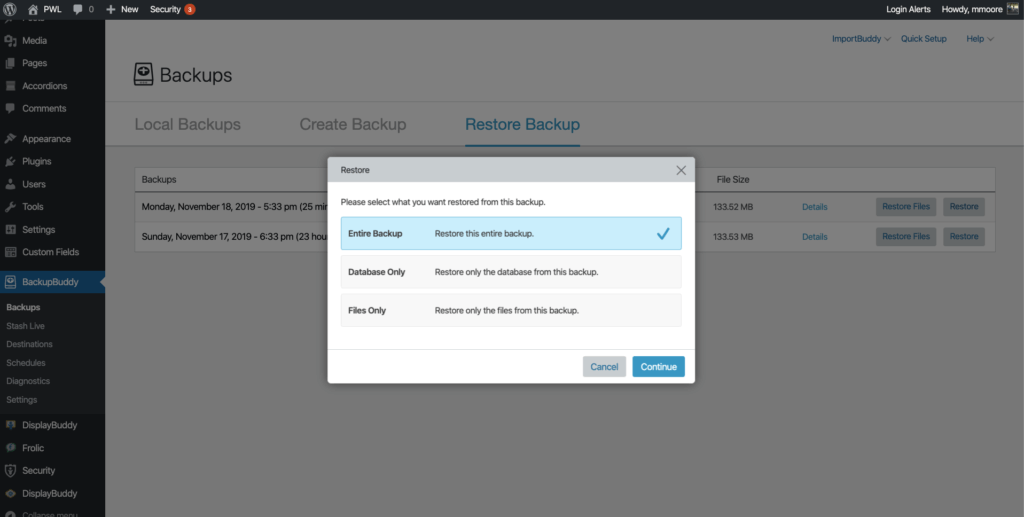
Come ripristinare un backup dalla dashboard di WP con BackupBuddy
Hai mai avuto un aggiornamento del plug-in che ha creato un conflitto sul tuo sito? Usando BackupBuddy, ora puoi ripristinare l'aggiornamento nelle impostazioni di BackupBuddy finché non hai tempo per risolvere il conflitto.
Dalle impostazioni di BackpBuddy, vai alla nuova pagina Backup . Ora fai clic sulla scheda Ripristina backup per trovare il backup locale o Stash che utilizzerai per ripristinare l'aggiornamento.
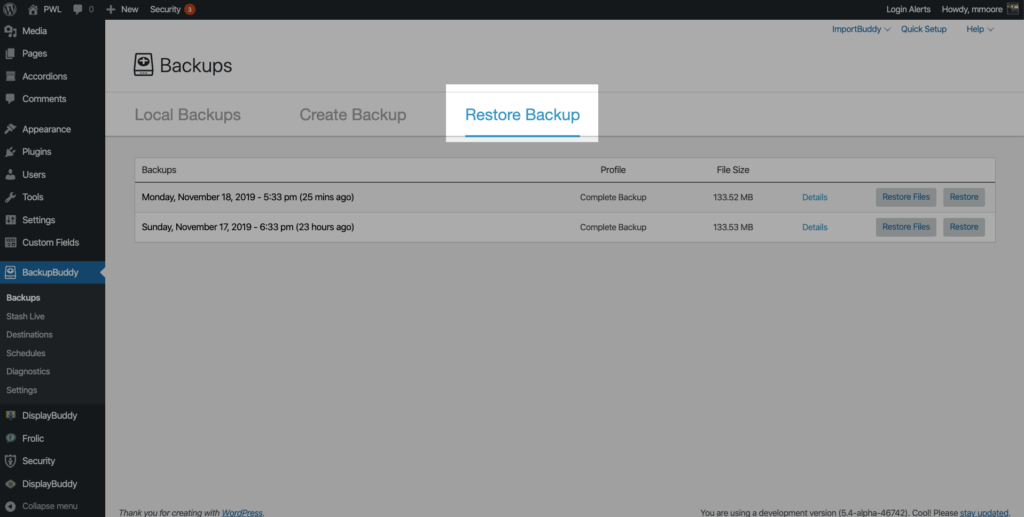
Per questo esempio, eseguiremo il rollback del plug-in iThemes WordPress Landing Page dalla versione 3.01 alla versione 3.0. (Nota: (Landing Pages 3.01 non ha creato un conflitto sul mio sito e viene utilizzato solo a scopo dimostrativo.)
Per ripristinare l'aggiornamento, fare clic sul pulsante Ripristina file a destra del backup appropriato.
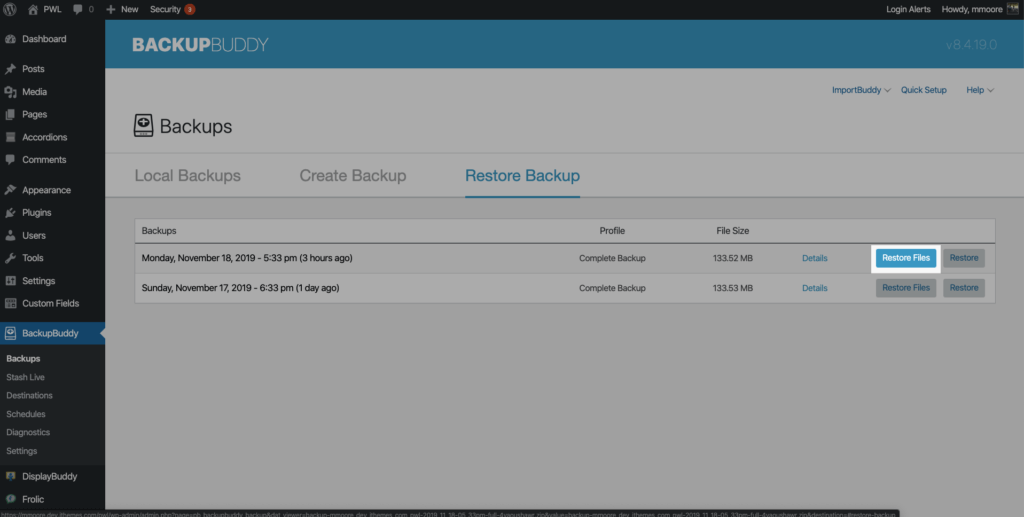
Utilizzando Backup File Explorer , dobbiamo accedere alla directory wp-content/plugins/ per scoprire quale versione di Landing Pages è inclusa nel backup. Se la versione nel backup è diversa dalla versione attualmente installata, il numero della versione di backup sarà in rosso e la versione installata avrà il testo in verde.
Possiamo vedere che la versione di backup delle pagine di destinazione è 3.0 e la versione installata è 3.0.1. Per ripristinare le pagine di destinazione alla versione precedente, seleziona la casella a sinistra del plug-in e fai clic sul pulsante Ripristina 1 cartella .
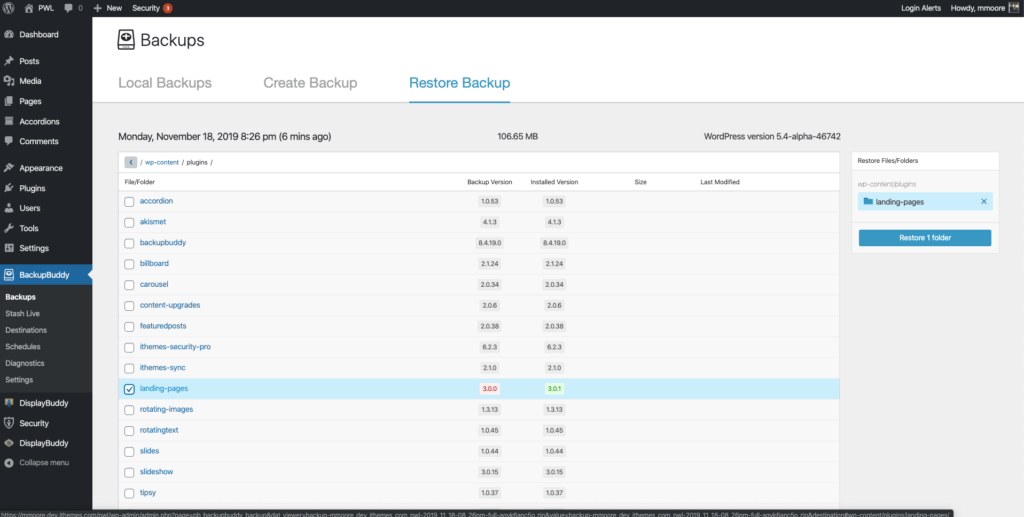
Prima che BackupBuddy avvii il processo di ripristino, ti verrà chiesto di verificare il ripristino per evitare la sovrascrittura accidentale dei file. Per continuare, fai clic sul pulsante Sì, Procedi .
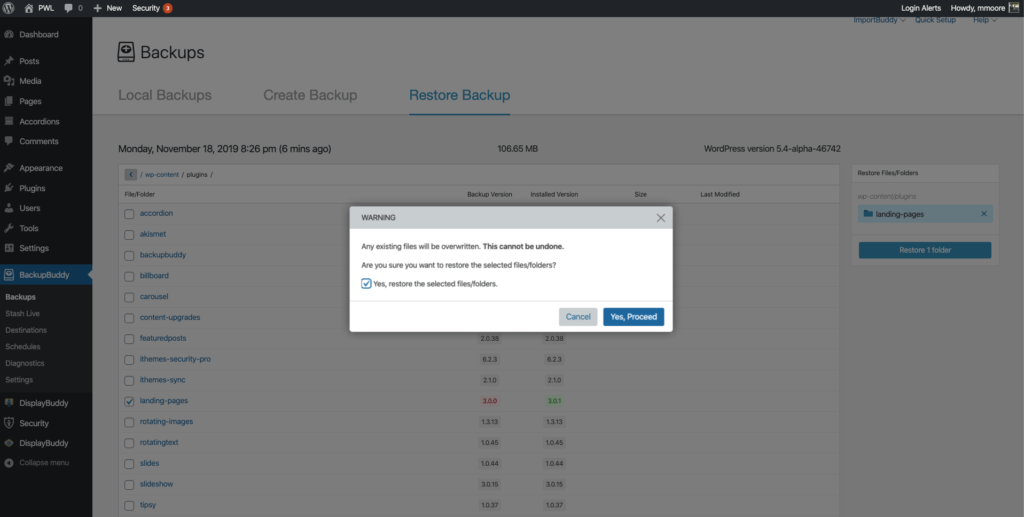
Ora vedrai la barra di avanzamento del ripristino del backup che ti aggiornerà in ogni fase del processo di ripristino.
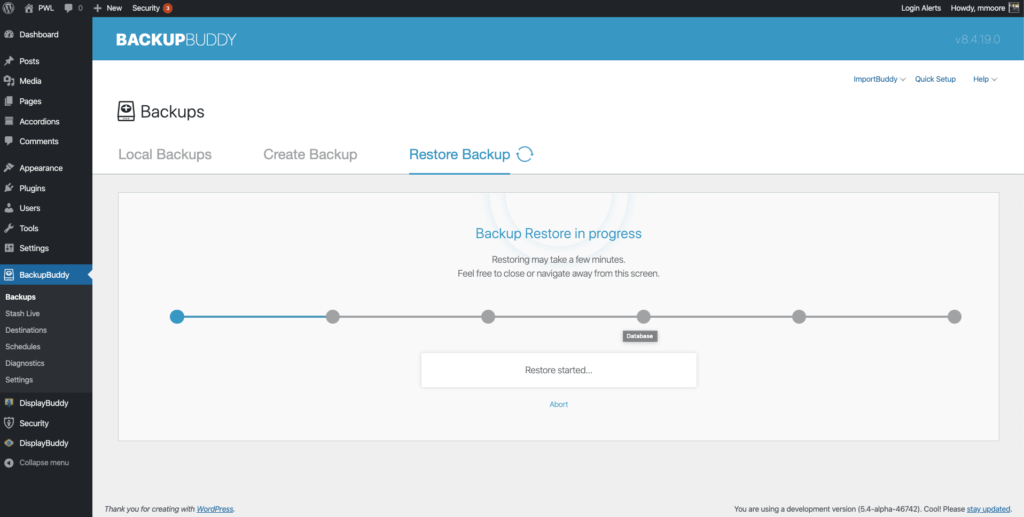
Una volta completato il ripristino, vedrai due pulsanti. Il sito Visita ti reindirizzerà alla home page del sito.
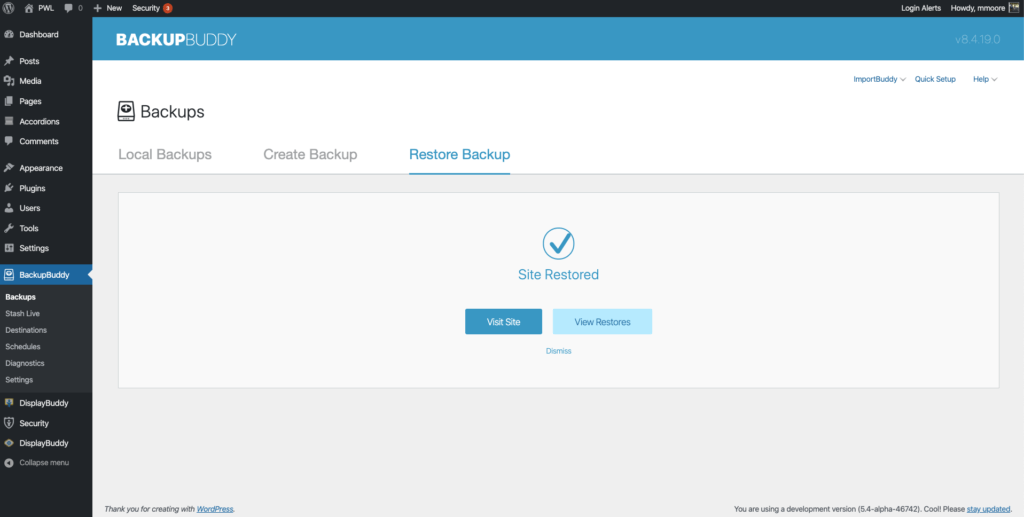
Il pulsante Visualizza ripristini ti porterà alla pagina Diagnostica di BackupBuddy, dove puoi trovare la cronologia dei ripristini precedenti.
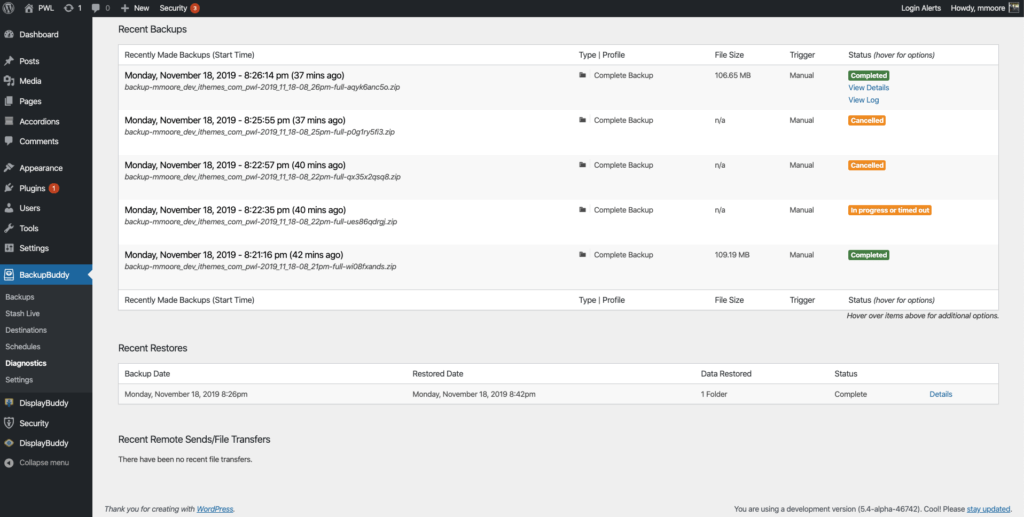

Facendo clic sul pulsante Dettagli a destra del backup verranno visualizzati sia le statistiche di ripristino che i registri di ripristino per scoprire cosa è stato ripristinato e quanto tempo è stato necessario per completare il ripristino.
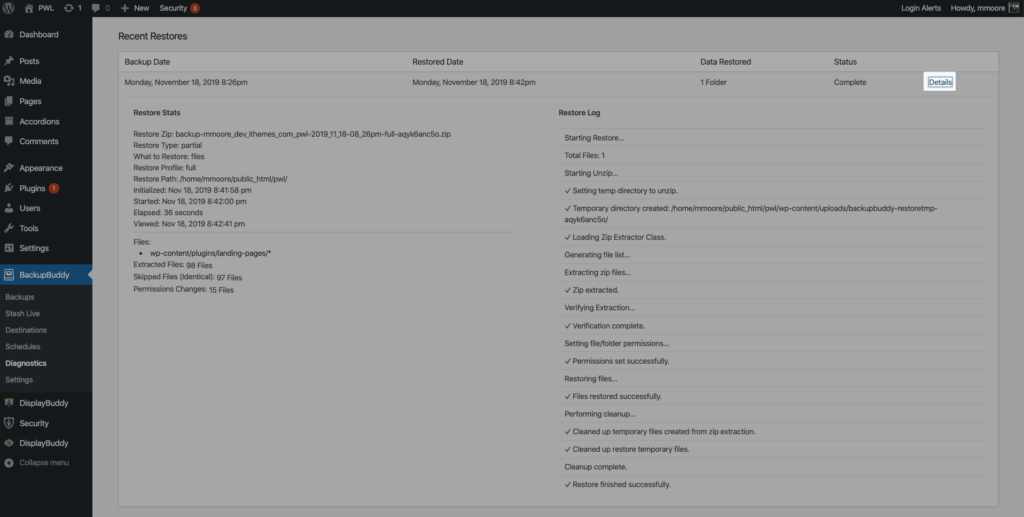
Come puoi vedere, la nuova funzionalità di ripristino del dashboard di BackupBuddy semplifica l' utilizzo di un singolo file o dell'intero sito. Ottieni tutta quell'efficienza aggiuntiva senza mai uscire dalla dashboard di WordPress!
Nuovo! Microsoft OneDrive è ora una destinazione remota di BackupBuddy
Ora hai la possibilità di archiviare i tuoi backup in remoto su Microsoft OneDrive. Per connettere BackupBuddy al tuo account OneDrive, vai alla pagina Destinazioni BackupBuddy e fai clic sul pulsante Aggiungi nuovo .
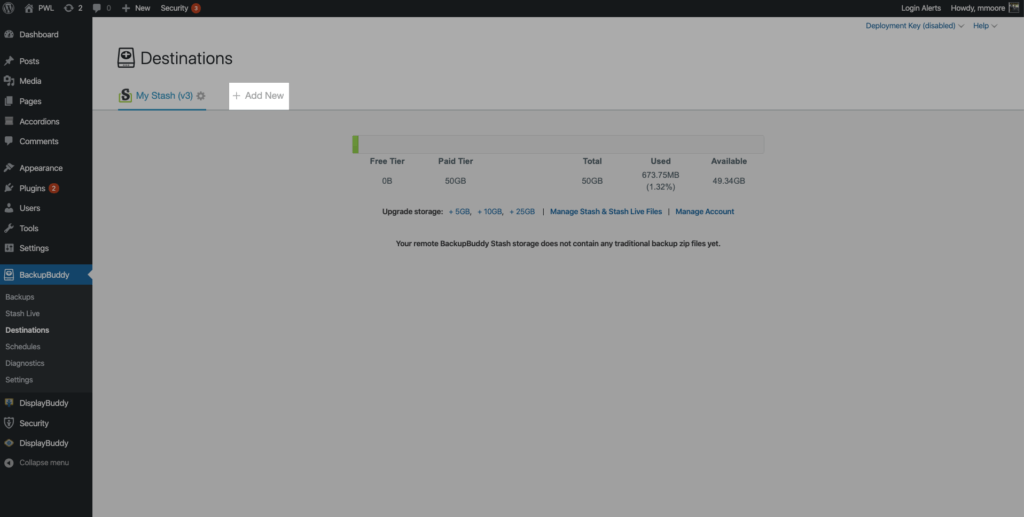
Nella pagina successiva fai clic sull'immagine di OneDrive .
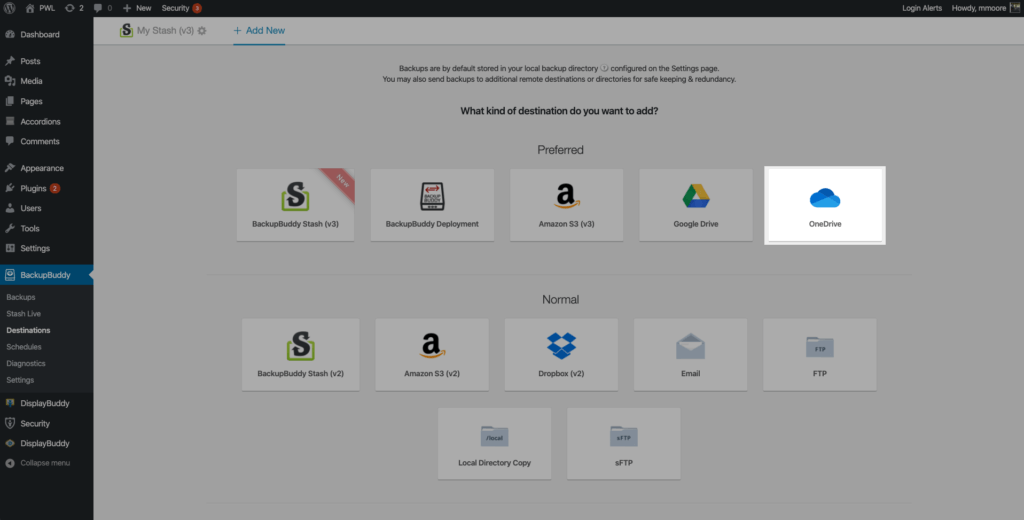
Prossimo utilizzo Fare clic qui per accedere al pulsante OneDrive
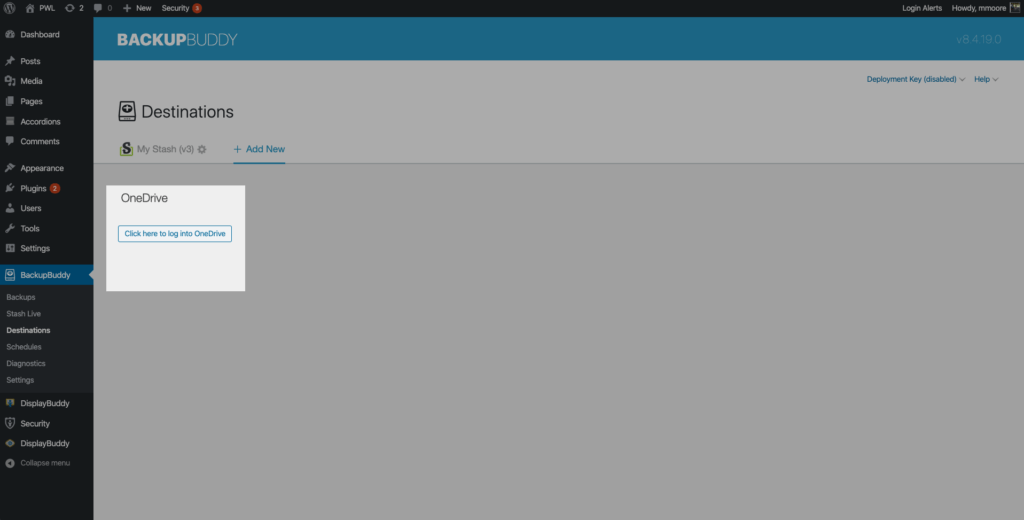
Ora vedrai un popup che ti chiederà di inserire il nome utente e la password Microsoft. Dopo aver effettuato con successo l'accesso al tuo Microsoft ti verrà dato un codice di sicurezza.
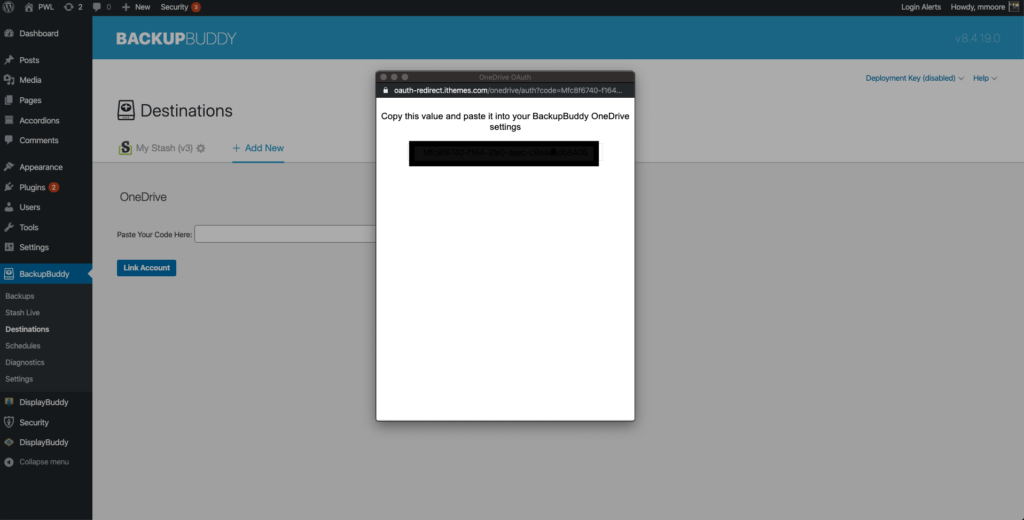
Copia e incolla quel codice nelle impostazioni di BackupBuddy e fai clic sul pulsante Collega account .
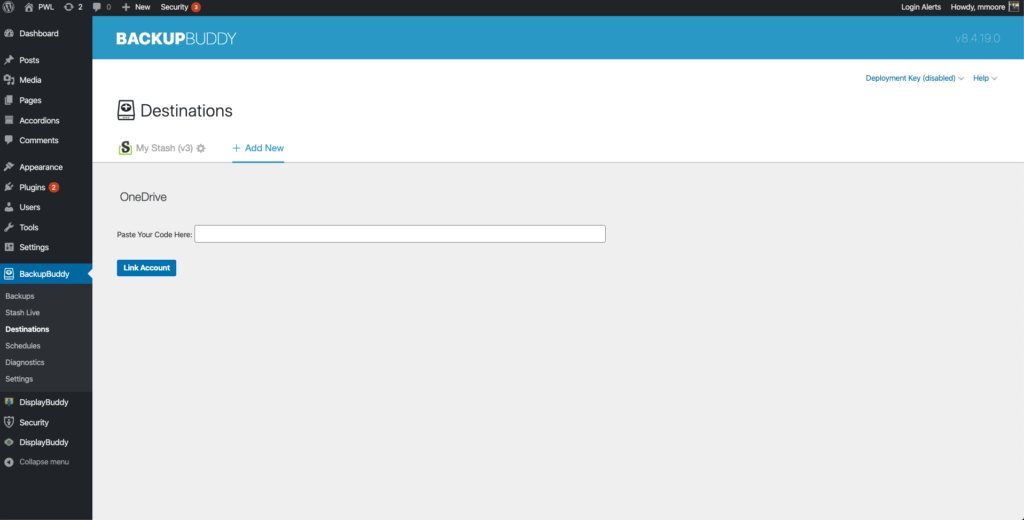
Configura le impostazioni di OneDrive a tuo piacimento, quindi fai clic su Aggiungi destinazione per completare il processo di configurazione.
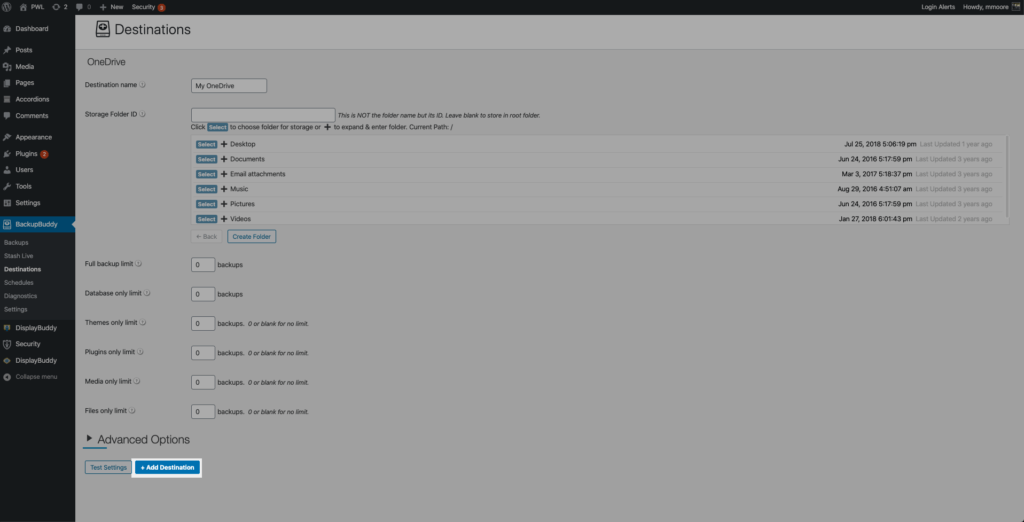
Ora vedrai OneDrive nella pagina Destinazioni di BackupBuddy.
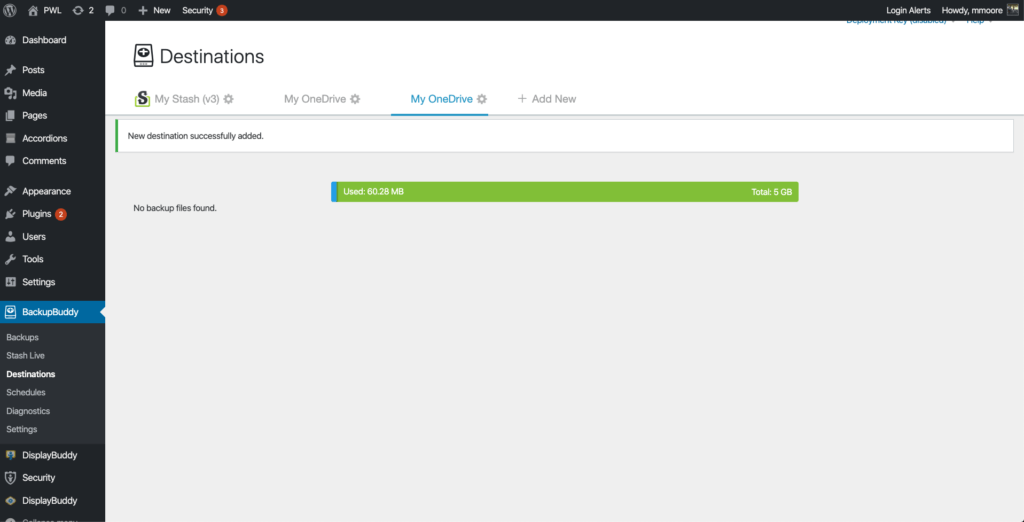
Conclusione: BackupBuddy ♥ Miglioramenti richiesti dalla comunità
Tutto il merito per la versione 8.5.0 di BackuBuddy va alla comunità di iThemes. Sia la nuova funzione BackupBuddy Dashboard Restore che l'aggiunta di Microsoft OneDrive come destinazione remota sono state richieste da te inviate. Creiamo BackupBuddy per te, quindi facci sapere cos'altro vorresti vedere nelle versioni future!
Ottieni BackupBuddy oggi e risparmia il 50% di sconto fino al 2 dicembre 2019
Ottieni BackupBuddy, il plug-in di backup WordPress 3 in 1 originale, in vendita ora con uno sconto del 50% fino al 2 dicembre. Esegui facilmente il backup, il ripristino e la migrazione del tuo sito WordPress su un nuovo host o dominio con BackupBuddy. Ora con il supporto per Microsoft OneDrive, oltre a Google Drive e altro, puoi archiviare i tuoi backup fuori sede in modo semplice e sicuro. Con i backup di WordPress in tempo reale di BackupBuddy's Stash Live, avrai sempre un backup delle ultime modifiche sul tuo sito.
Ottieni BackupBuddy ora
Ogni settimana, Michael mette insieme il Rapporto sulla vulnerabilità di WordPress per aiutare a mantenere i tuoi siti al sicuro. In qualità di Product Manager di iThemes, ci aiuta a continuare a migliorare la gamma di prodotti iThemes. È un nerd gigante e ama imparare tutto ciò che è tecnologico, vecchio e nuovo. Puoi trovare Michael che esce con sua moglie e sua figlia, leggendo o ascoltando musica quando non lavora.